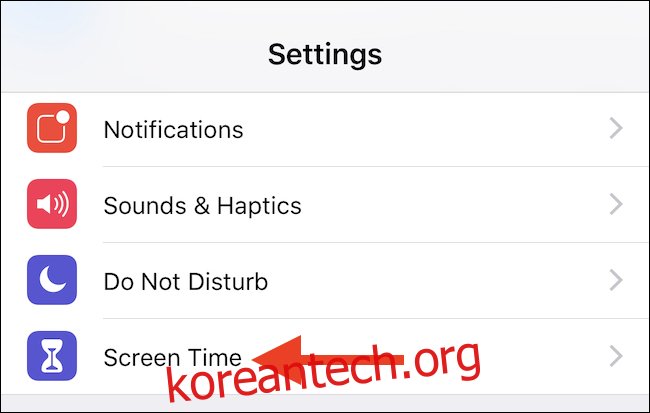iOS 12가 출시되면서 Apple은 디지털 웰빙에 대한 큰 노래와 춤을 만들었습니다. 함께 제공되는 앱 제한 기능을 사용하면 일정 시간이 지나면 앱을 잠글 수 있습니다. 작동 방식은 다음과 같습니다.
App Limits는 정확히 그 소리입니다. 특정 앱을 사용할 수 있는 시간을 제한합니다. 앱(또는 앱의 전체 범주)을 지정하면 iOS는 할당된 시간에 도달했을 때 앱 실행을 거부합니다. 예를 들어, 어린이가 YouTube와 같은 앱에서 보내는 시간을 제한하는 데 유용하지만 소셜 미디어 중독과 같은 항목에 제한을 설정하는 데 어려움을 겪고 있는 경우에도 도움이 될 수 있습니다.
그건 그렇고, 앱 제한에 도달한 후에도 암호를 입력하여 이를 무시할 수 있습니다. 즉, 앱이 완전히 잠기지 않을 수 있지만(코드를 모르는 경우 제외), 여전히 제한을 설정하면 오전 3시에 Instagram을 백만 번째로 열 때 일시 중지하기에 충분할 수 있습니다.
특정 앱에 대한 앱 제한을 설정하는 방법
시작하려면 설정 앱을 연 다음 “스크린 타임”을 탭하세요.
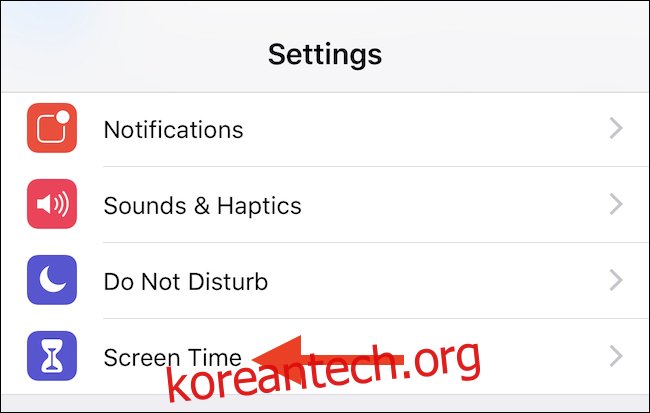
다음 화면 상단에 그래프가 표시됩니다. 그래프 또는 바로 위에 있는 “모든 장치” 옵션을 탭합니다.
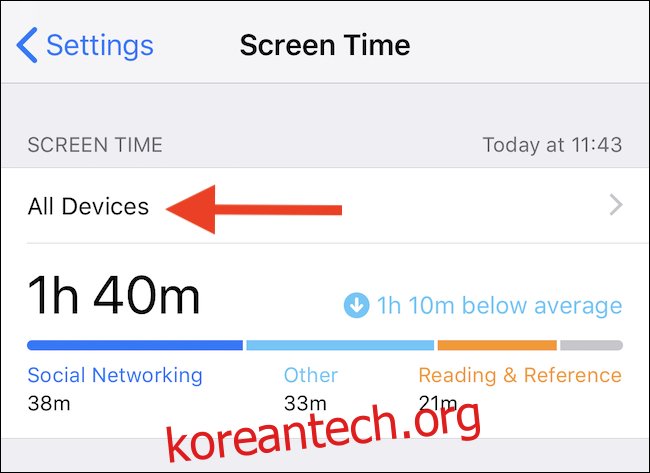
사용 중인 앱 목록까지 아래로 스크롤한 다음 새 제한을 설정하려는 앱을 탭합니다.
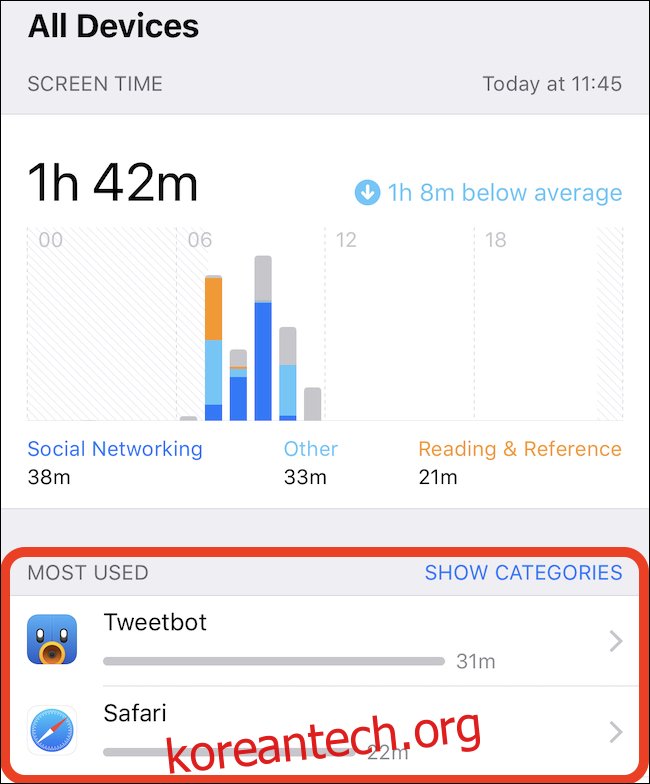
화면 하단의 “한도 추가” 버튼을 누릅니다.
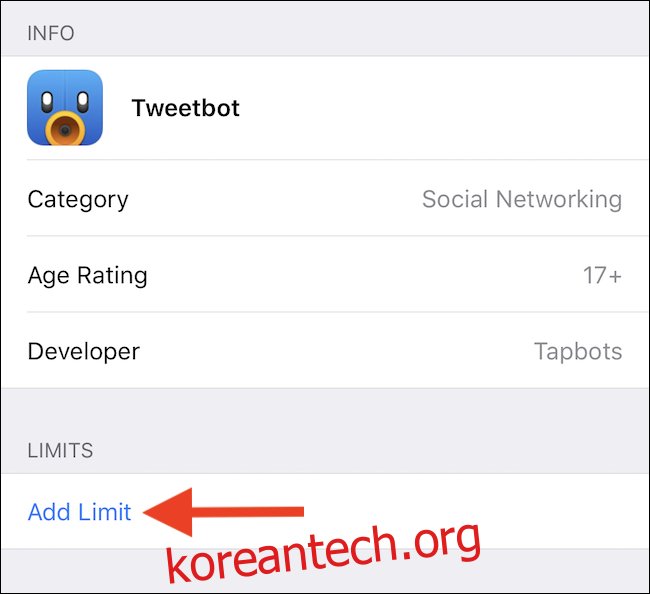
마지막으로 시와 분을 스크롤하여 시간 제한을 설정합니다. 다른 요일에 대한 제한을 설정하려면 “요일 사용자 정의”를 탭하십시오.
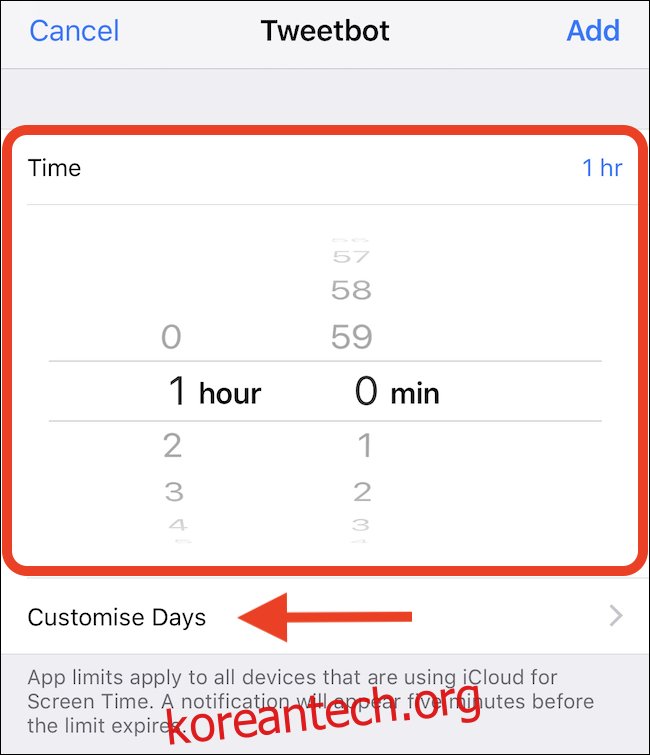
“추가”를 눌러 변경 사항을 적용하고 앱 제한을 설정하십시오.

앱의 전체 범주에 대해 앱 제한을 설정하는 방법
다시 말하지만 프로세스는 설정 앱에서 시작됩니다. “스크린 타임”을 탭하면 디지털 웰빙과 관련된 모든 설정을 볼 수 있습니다.
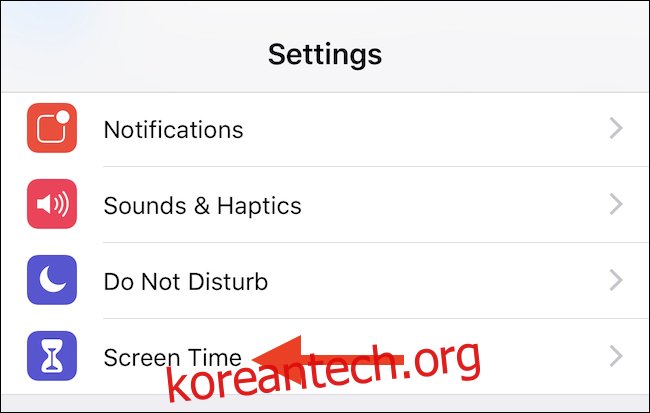
그런 다음 “앱 제한”을 탭합니다.
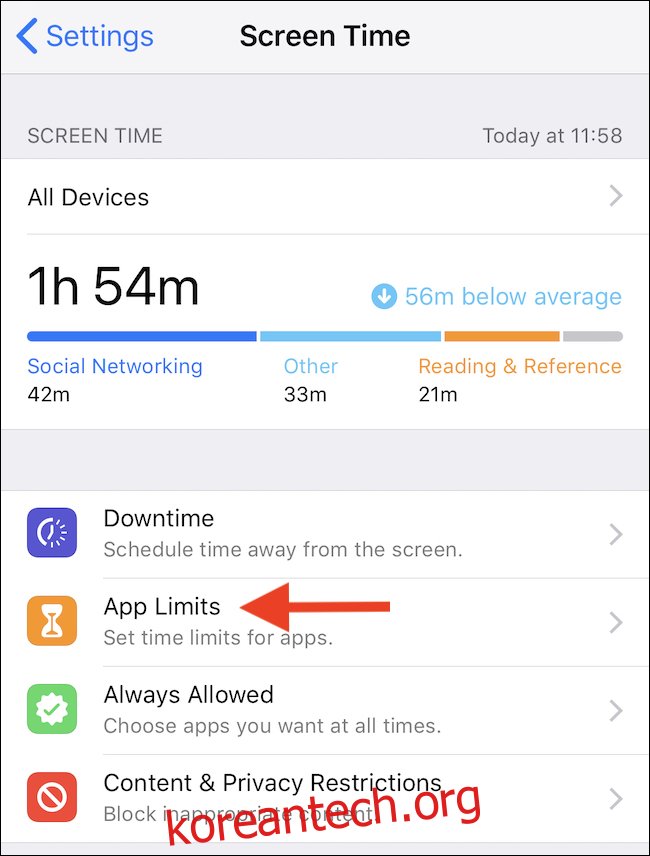
“한도 추가”를 탭합니다.
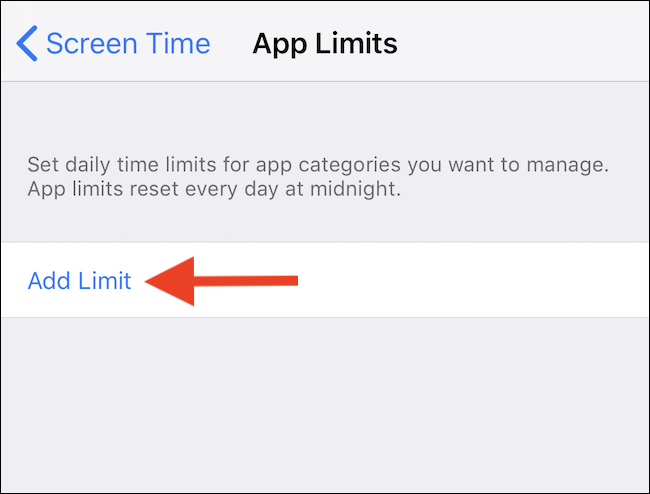
새 제한을 만들려는 범주를 탭하여 선택한 다음 “다음”을 탭하여 계속합니다.
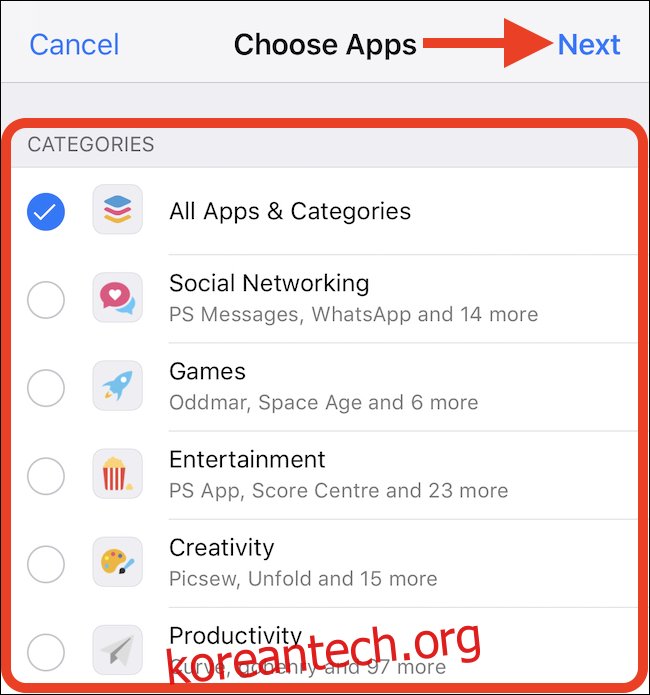
적용하려는 시간 제한을 선택하고 다시 특정 날짜에 대해 다른 제한을 설정하려면 “요일 사용자 지정”을 누릅니다. 완료되면 “뒤로”를 탭하십시오.
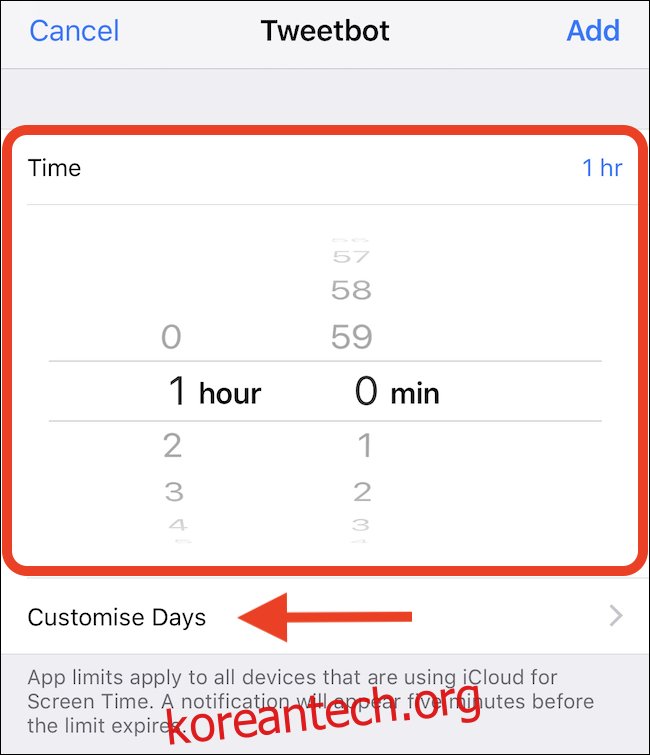
모든 설정이 완료되었으며 원하는 경우 추가 제한을 설정할 수도 있습니다.